Загрузить объект
Загрузить объект в бакет можно несколькими способами:
В OBS-бакет можно загрузить файлы любого типа.
Через консоль управления можно одновременно загрузить до 100 файлов общим размером не более 5 ГБ. Для загрузки файлов размером 5 ГБ–48,8 ТБ используйте OBS Browser+, obsutil или многокомпонентную загрузку через OBS SDK и API.
Чтобы загрузить объекты через консоль управления:
Войдите в консоль управления Advanced:
В списке сервисов выберите Object Storage Service.
Нажмите на название бакета.
На вкладке Objects нажмите Upload Object.
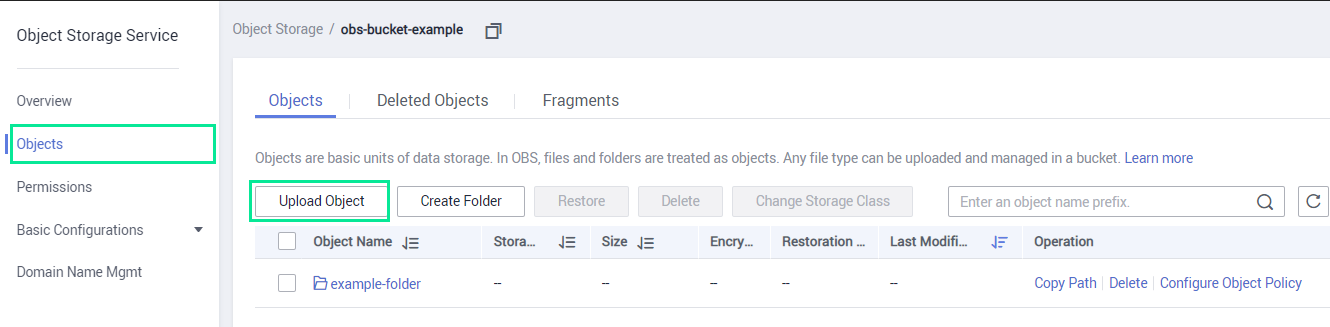
В поле Object Permission выберите политику доступа к файлам — Private, Public Read или Public Read/Write.
В поле Storage Class выберите класс хранения данных — Standard, Warm или Cold.
ПримечаниеКласс хранения можно изменить после загрузки объекта в бакет. Он может отличаться от класса хранения бакета.
Чтобы загрузить объекты, нажмите add files или перетащите файлы в загрузочную область.
В поле Server-Side Encryption настройте шифрование:
SSE-KMS — новые объекты в бакете шифруются автоматически. Рекомендуется использовать шифрование для безопасного хранения данных.
Disable — шифрование отключено. По умолчанию выбран этот параметр.
Режим шифрования можно изменить после создания бакета.
(Опционально) В поле Encryption Key Type при активации опции шифрования SSE-KMS выберите тип ключа шифрования:
Default — ключ по умолчанию для текущего региона. Если такого ключа нет, OBS создаст его при первой загрузке объекта.
Custom — пользовательский ключ. Выберите существующий из списка или нажмите Create KMS Key, чтобы создать новый.
(Опционально) Нажмите Next: (Optional) Configure Advanced Settings, чтобы добавить метаданные к объекту и/или настроить защиту от удаления.
(Опционально) В Metadata укажите метаданные (пары «имя-значение»), которые хотите добавить к объекту. Доступные метаданные: ContentDisposition, ContentLanguage, WebsiteRedirectLocation, ContentEncoding, ContentType.
Поле Metadata value не может быть пустым.
Чтобы добавить несколько метаданных к объекту, нажмите Add.
(Опционально) Если для бакета, куда вы загружаете объект, включена функция WORM, вы можете настроить для объекта защиту от удаления WORM.
В Retention выберите:
Inherit from bucket — к объекту будут применяться настройки WORM по умолчанию для бакета. Если для бакета защита WORM не настроена, объект не будет защищен.
Configure — к объекту будут применяться настройки WORM, которые вы зададите для него. Если защита WORM настроена и для бакета, применяться будут настройки WORM для объекта.
В Retention Mode — доступный режим защиты Compliance. В этом режиме никто не может удалить защищенные версии объектов, пока не закончился период защиты.
В Retain Until задайте дату, до которой версия объекта будет защищена от удаления.
Нажмите Upload.
Объект появится в бакете на вкладке Objects.